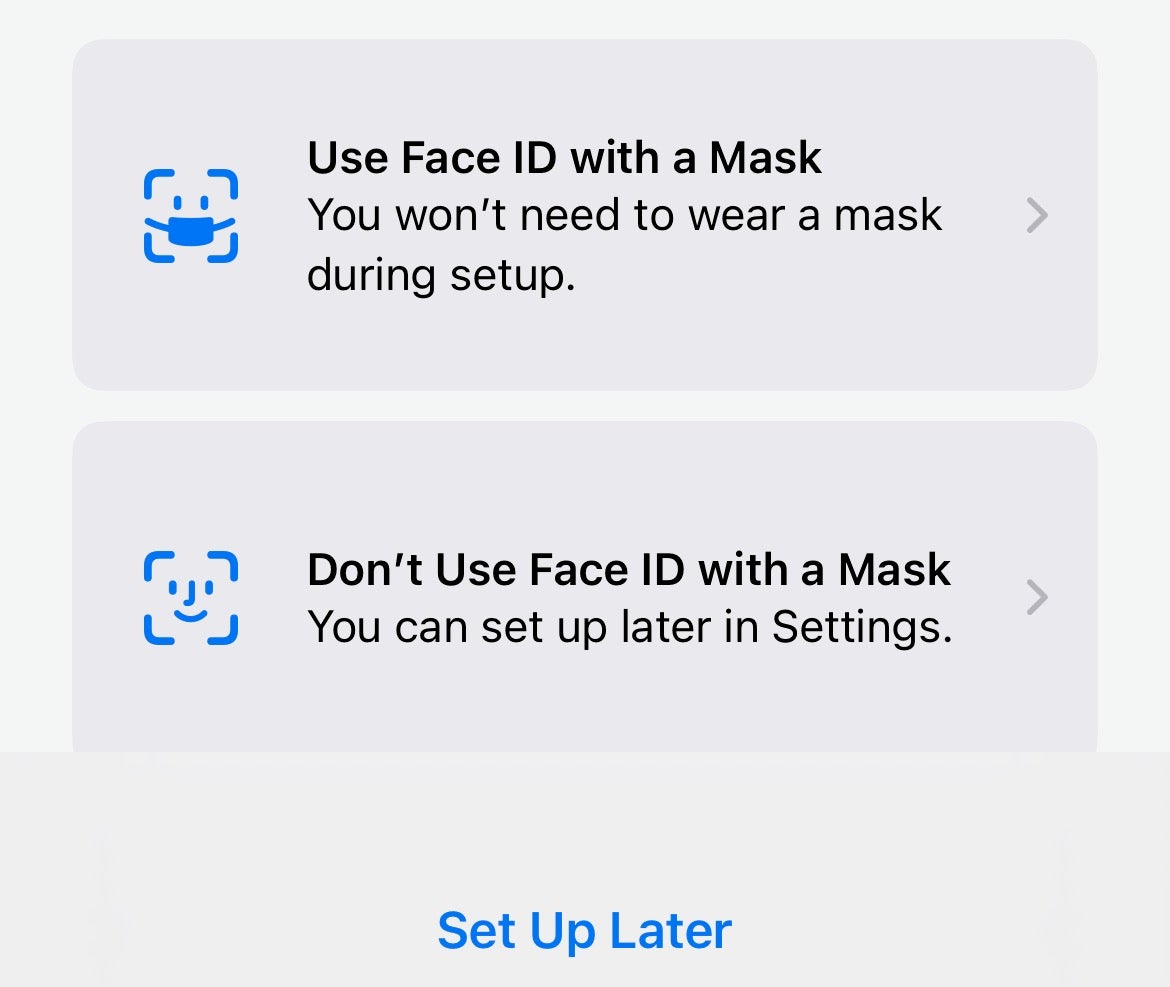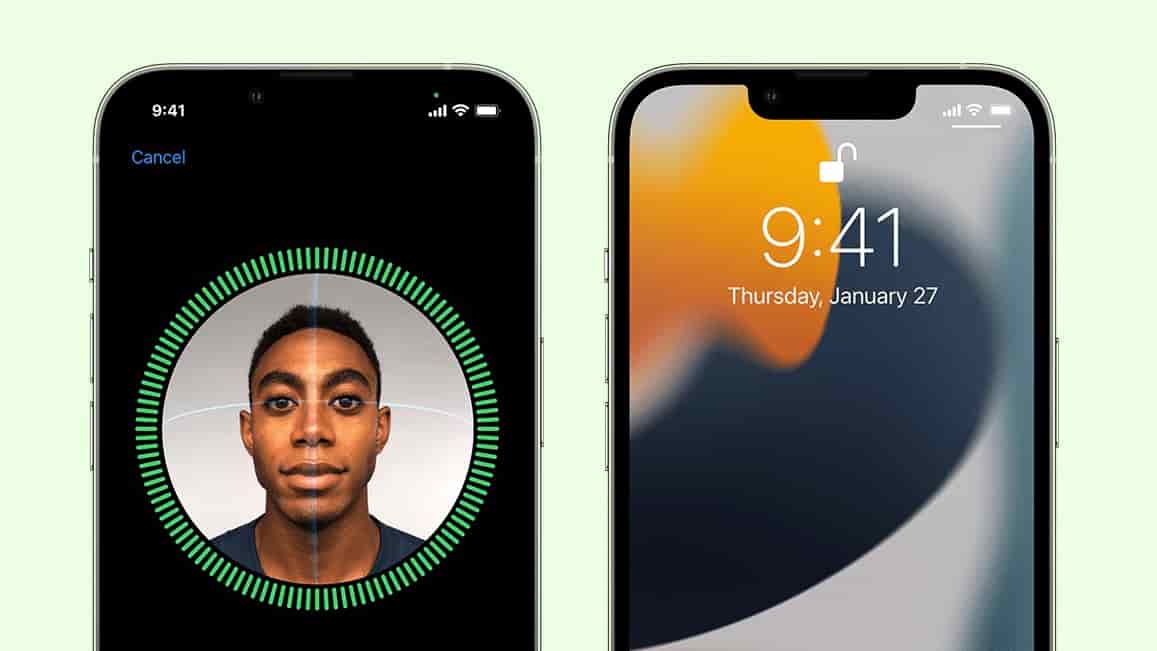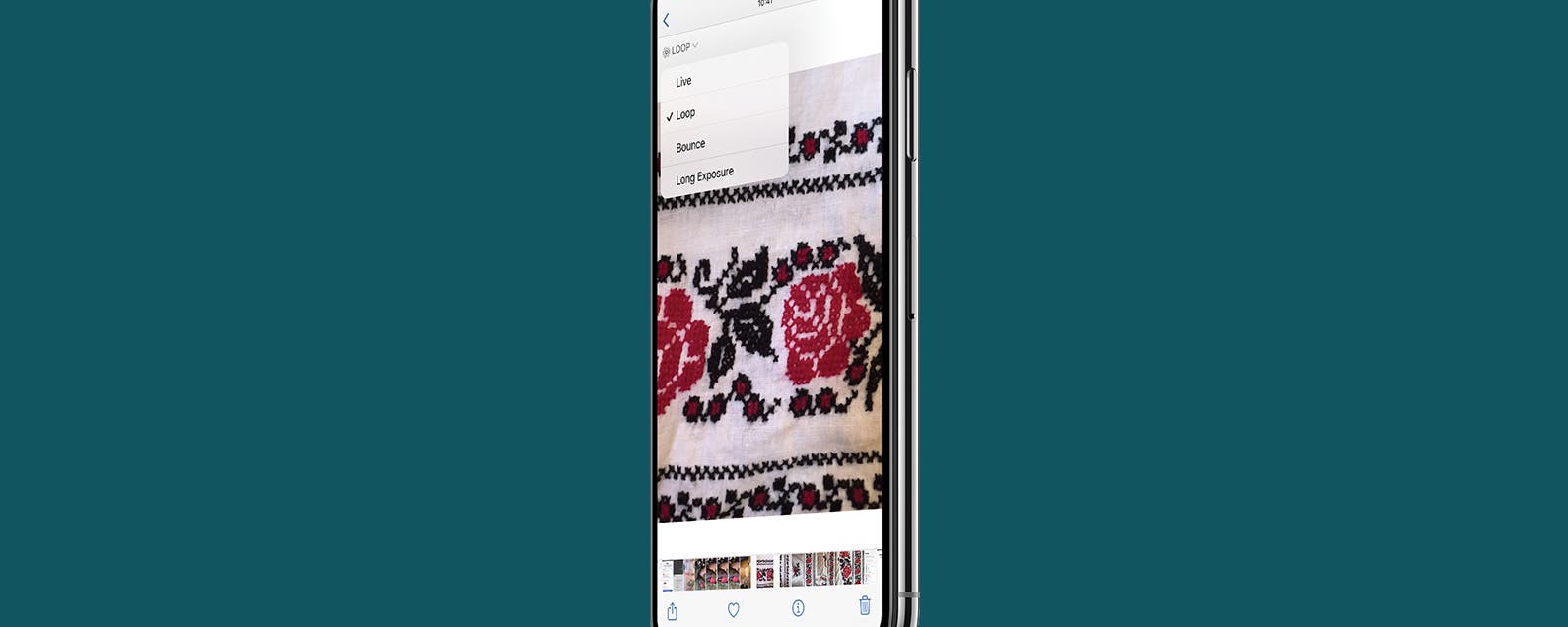La llegada de Face ID hizo que el proceso de asegurar y acceder a su iPhone fuera mucho más intuitivo que el anterior Touch ID.
Sin embargo, si bien existe una disposición clara para agregar más huellas dactilares a Touch ID en iPhones más antiguos, no existe una forma tan clara y directa de agregar otra cara a Face ID en su iPhone.
Sin embargo, existe una solución sencilla para agregar otra cara a su iPhone. Se implementó como una forma de agregar una ‘apariencia alternativa’ para aquellos que se ven drásticamente diferentes en ciertas ocasiones, pero también sirve para agregar a otra persona a Face ID.
Con este truco, puede permitir que otra persona de confianza obtenga acceso rápido y seguro a su dispositivo.
lo que usamos
- Usamos el iPhone 13 Pro, pero estos métodos funcionarán en cualquier iPhone con un sistema Touch ID.
La versión corta
- Ingrese la identificación de la cara y el código de acceso
- Configurar una apariencia alternativa
- Escanea en tu cara
- Añadir máscara (o no)
-
Paso
1Ingrese la identificación de la cara y el código de acceso
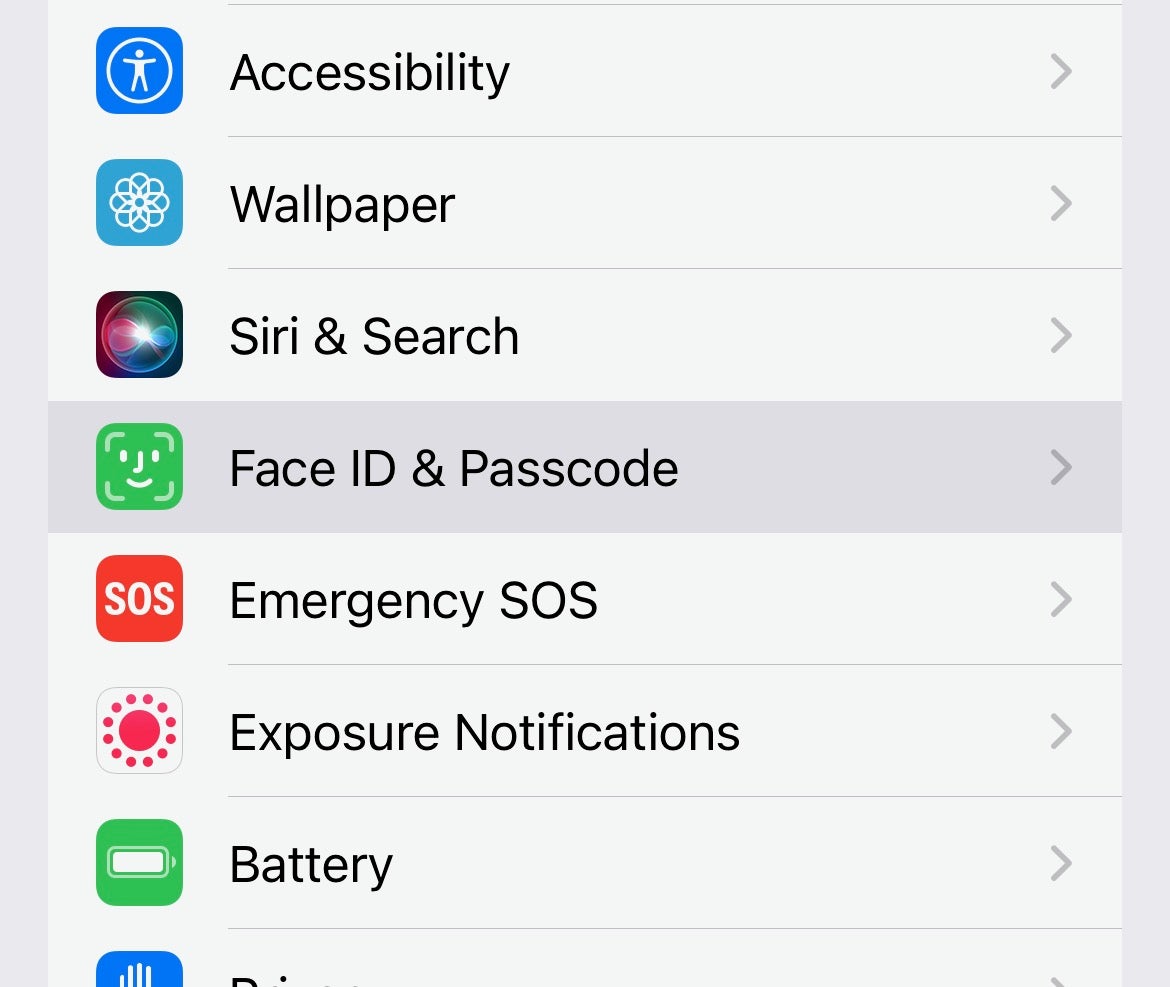
Dirígete a la aplicación de Configuración (busca el ícono de la rueda dentada en tu pantalla de inicio), toca Face ID & Passcode, y escribe tu contraseña.
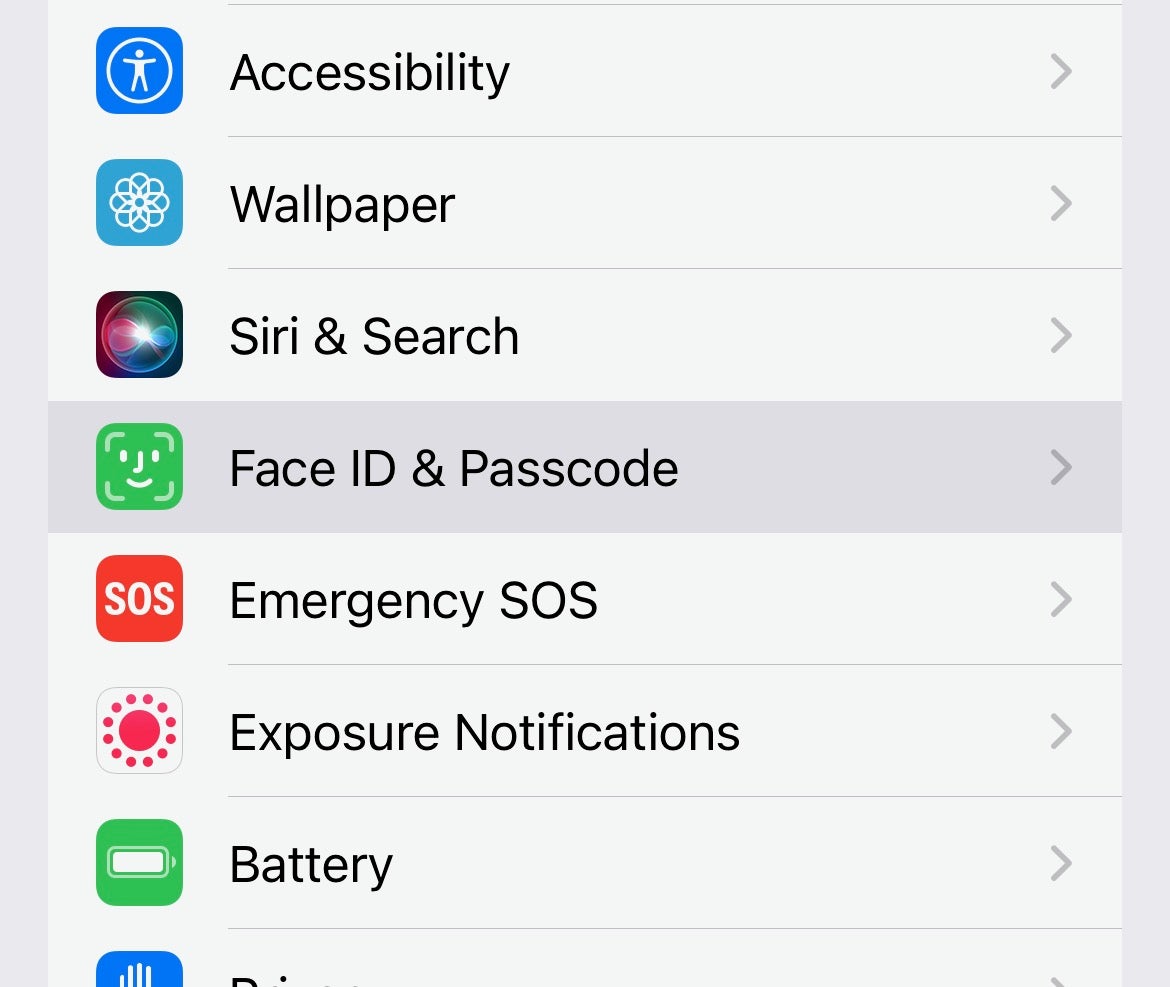
-
Paso
2Configurar una apariencia alternativa
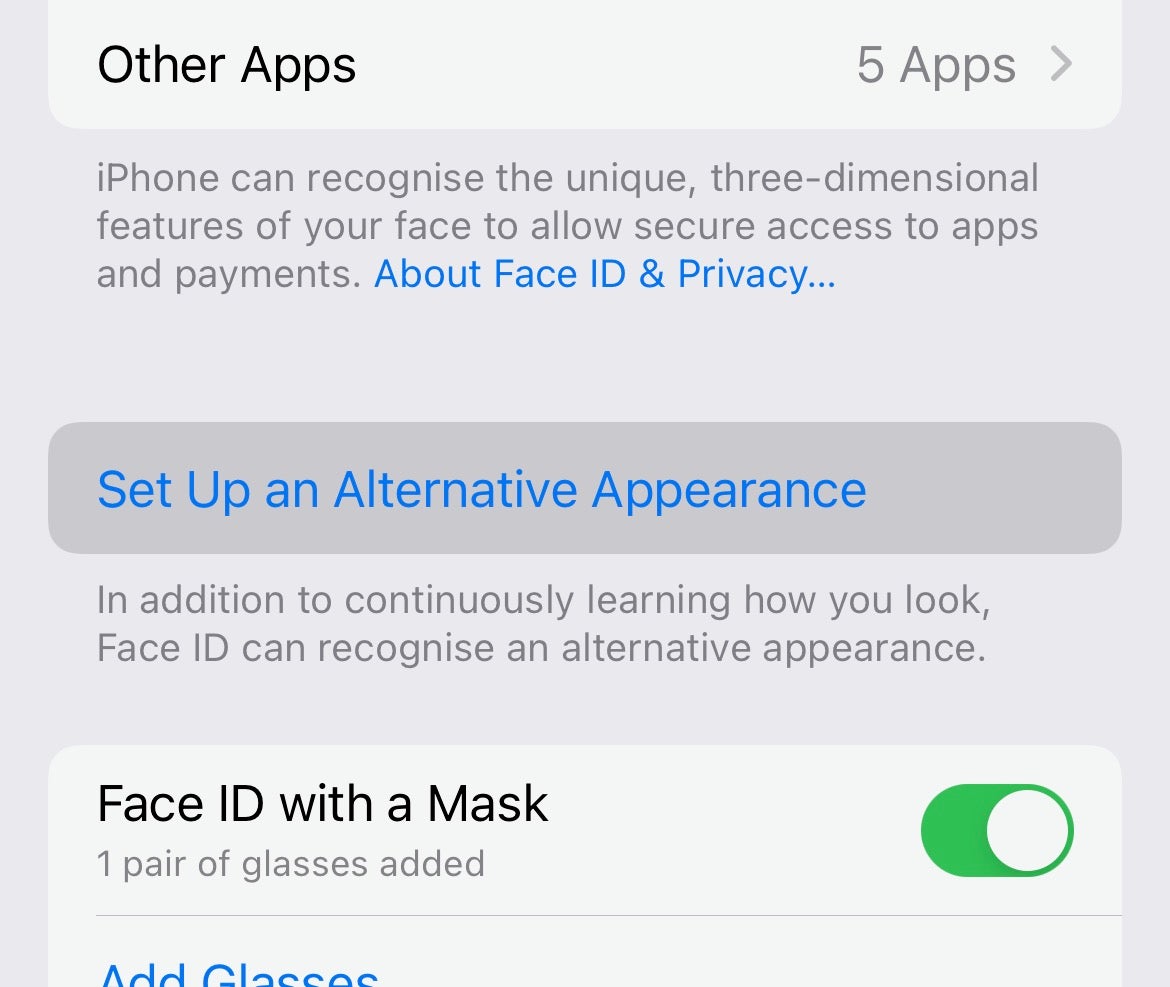
Toca Configurar una apariencia alternativa.
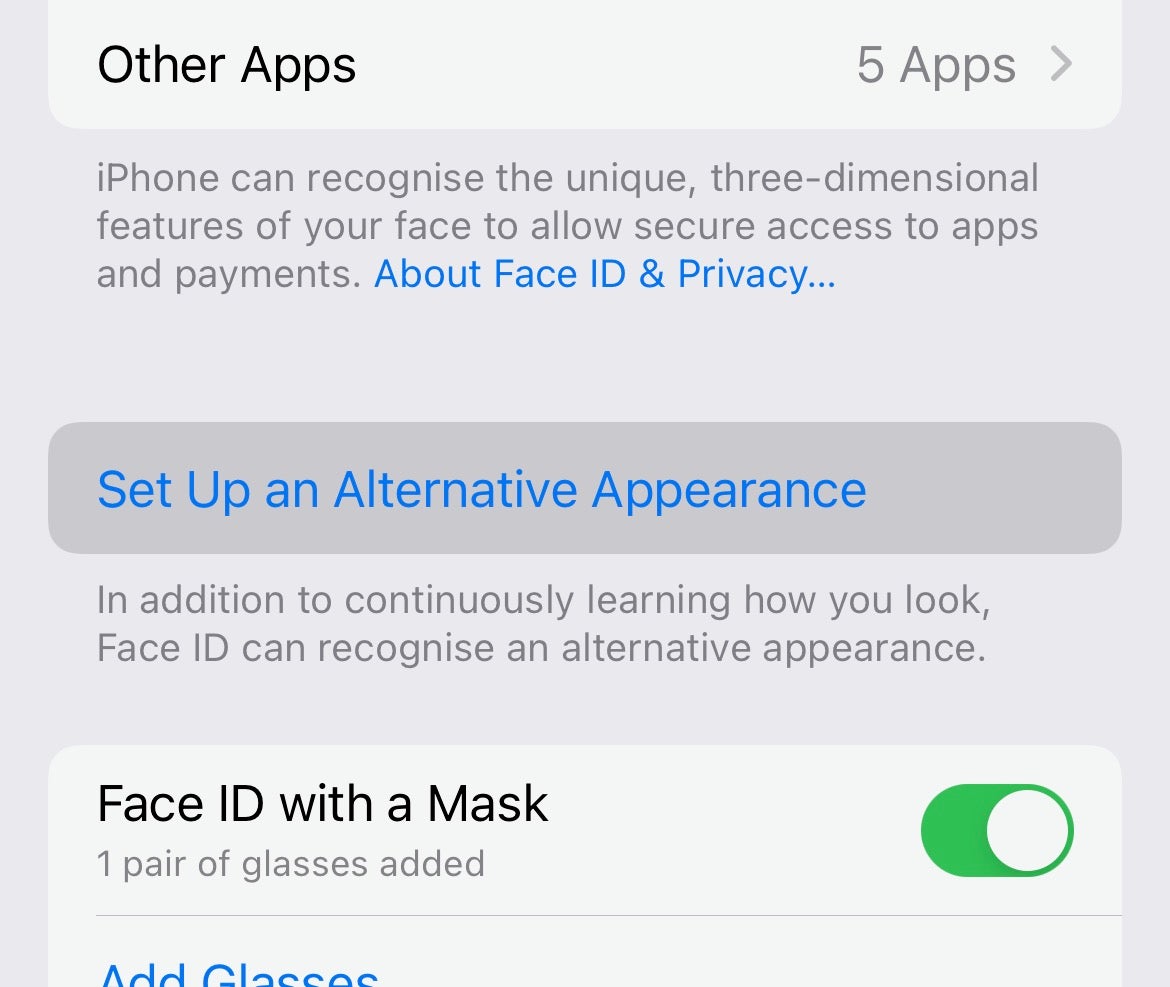
-
Paso
3Escanea en tu cara
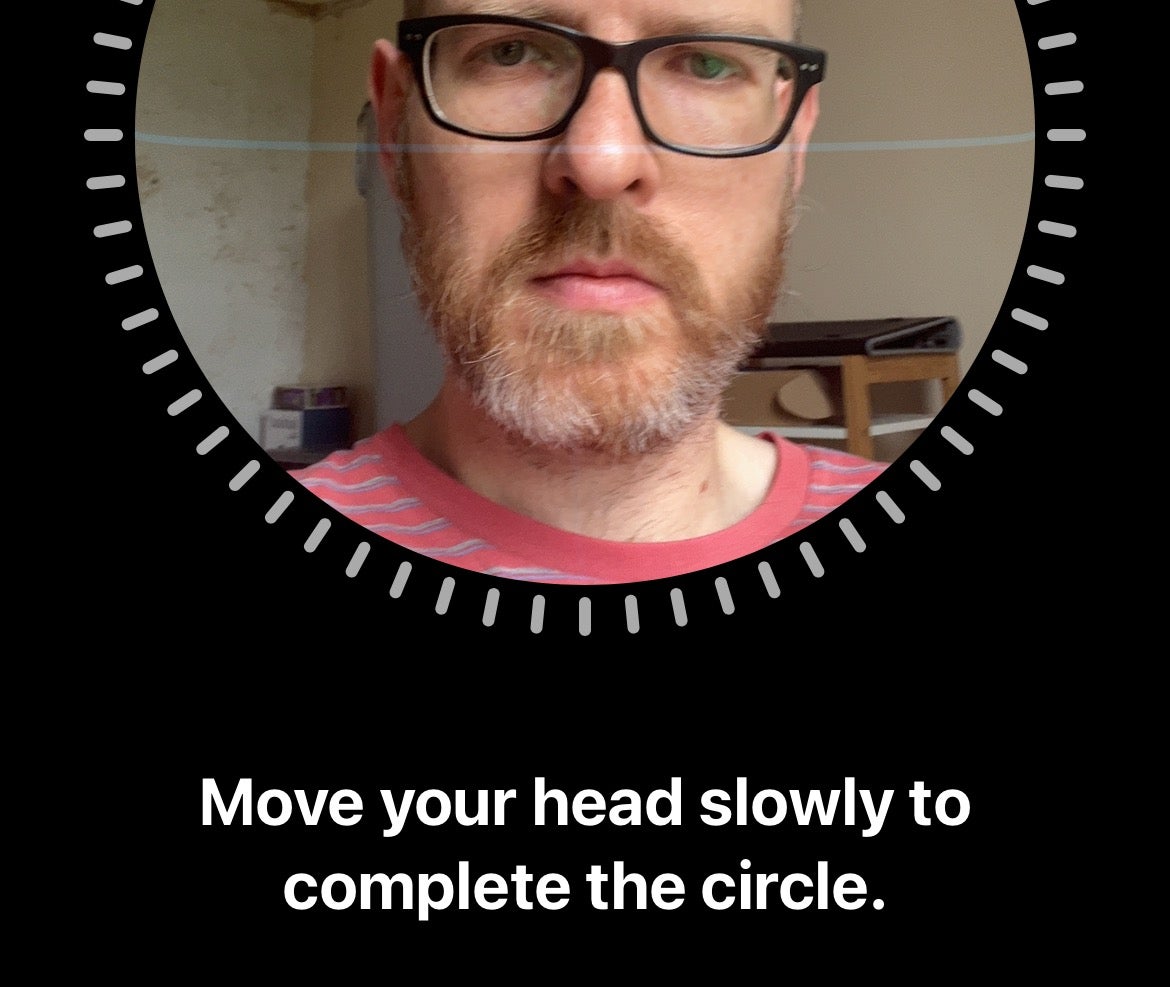
Toque Comenzar y coloque su rostro en el siguiente marco de la cámara. Gire la cara según las indicaciones.
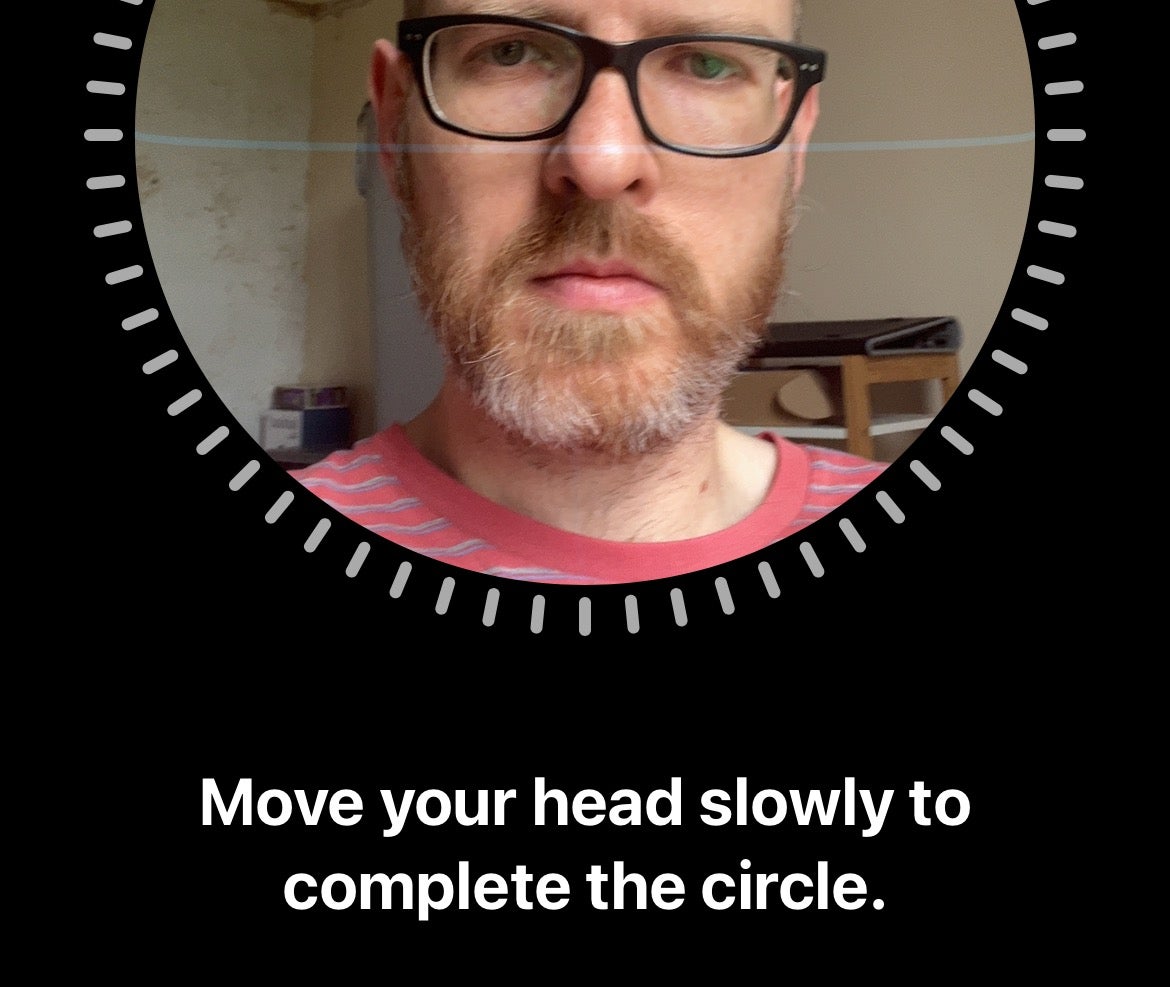
-
Paso
4Añadir máscara (o no)
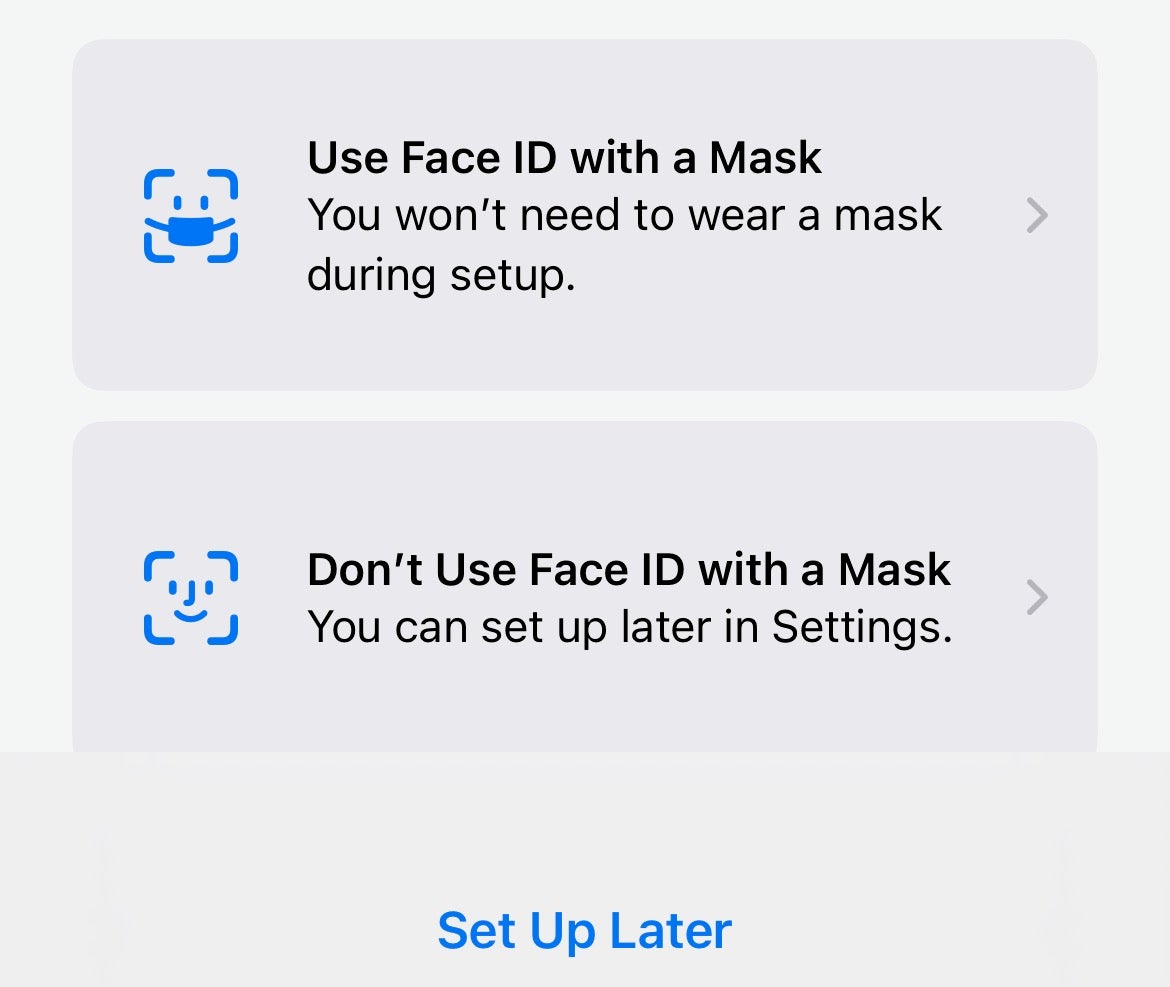
En la siguiente pantalla, opte por pasar por el proceso de configuración de su Face ID para el uso de máscaras o toque Configurar más tarde. Ahora toca Listo.